
Përmbajtje:
- Autor John Day [email protected].
- Public 2024-01-30 12:11.
- E modifikuara e fundit 2025-01-23 15:10.

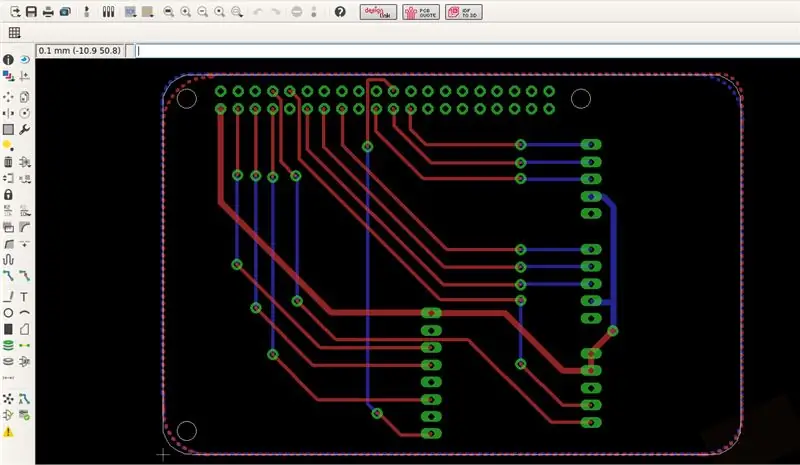

Që nga viti 2015 unë jam duke e përmirësuar këtë projekt të madh për të pasur një qendër mediatike me porosi pothuajse të pakufizuar në makinën time. Një ditë vendosa të sjell organizatën në tela atje me një dërrasë PCB të bërë në shtëpi. Fotografitë e mësipërme janë në skenë të gjerë prototipi, kështu që ka disa tela të përhapur. Ky tabelë mund të modifikohet sipas nevojave tuaja nëse dini të përdorni softuerin CAD.
P USRDORNI N AT RREZIKIN TUAJ. DISA HAPA T D PESRSHKRUARA JAN T D RREZIKSHME N IN SHUM MNYRA (LIDHJA ME HEKURIN E NXEHT, PROCESET KIMIKE, ELEKTRICITETIN, ETJ). BEJ KUJDES
faqe interneti e qendrës së medias
Hapi 1: Mjetet e kërkuara



- Një shpues manual
- Saldim hekuri
- lidhës
- Pompë shkrirjeje me vakum
- Letër fotografike
Hapi 2: Lista e materialeve



- klorur ferri
- pllakë fenoliti
- kokë pin 2x20 për mjedër Pi 2
- header pin linjë e vetme
Hapi 3: Softuer
Meqenëse nuk është pika e këtij udhëzimi, unë thjesht i bashkëngjis skedarit që përmban skedarin në mod sipas nevojave tuaja. Softueri i përdorur është versioni falas i EAGLE CAD 7.5.0:
Redaktues grafik grafik i zbatueshëm me lehtësi
Hapi 4: Eksportimi i shtresave njëngjyrëshe


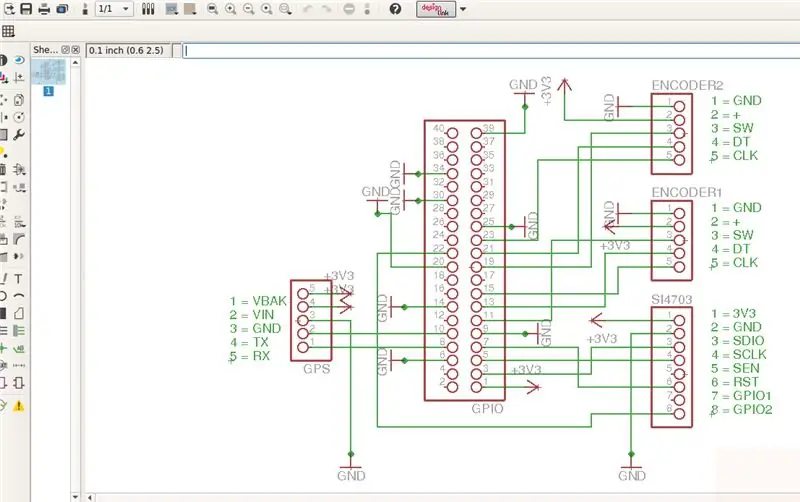
Eagle cad ka një mundësi për të eksportuar skedarin si imazh, por më parë disa shtresa duhet të fshihen:
SHENIMET:
- Disa shtresa janë të fshehura (ne nuk duam që ato të printohen)
- Meqenëse kjo është një dërrasë e dyfishtë anësore, duhen eksportuar 2 imazhe (lart dhe poshtë)
- eksportoni imazhin si 300 dpi (opsioni njëngjyrësh duhet të kontrollohet)
Pas eksportit përdorni një softuer tjetër (kam përdorur GIMP) për të ngjitur shumë herë në të njëjtën fletë dhe më pas eksportoni si pdf
MOS SHKALLA PARAQITJE !!
Hapi 5: Transferimi i Tonerit




- Pritini pllakën e fenolitit në madhësinë e tabelës së mjedrës
- Stërvitja e vrimave është një ide e mirë për të bërë që letra fotografike të përputhet me madhësinë e tabelës dhe pozicionet e duhura
- Ju mund të shponi disa nga vrimat në kokën e kunjit në letër dhe tabelë dhe të përdorni një kunj për të përputhur pozicionet
- Pritini letrën fotografike pak më të madhe për të përdorur ndonjë kasetë, meqenëse pjesa e sipërme dhe e poshtme janë në kontakt me tabelën përdorni disa kaseta për ta mbajtur atë së bashku
- Mbuloni tabelën e përgatitur me një leckë të vjetër (bluza ndoshta e palosur) nga të dy anët
- Përdorni punime hekuri për disa minuta në temperaturën maksimale në të dy anët
Mos u ndjeni keq nëse nuk e kuptoni për herë të parë. Vetëm praktikoni jepni saktësi për të ditur mënyrën e duhur. Shikoni fotografitë përpjekjet e mia të para (dështojnë, dështojnë, dështojnë) dhe ishte vetëm një dërrasë e vetme anësore pa rrafsh tokësor. Tani unë jam në gjendje të bëj një dërrasë me dy anë
Hapi 6: Bordi i pastrimit dhe zgjidhja e gdhendjes


- Pasi transferimi i tonit është gati është koha për të hequr letrën fotografike, pastrojeni atë me diçka për të hequr mbetjet e letrës, por pa hequr tonerin.
- Përgatitni klorur hekuri duke ndjekur udhëzimet e shitësit
- Shtoni një fije qepëse në njërën nga vrimat në tabelë
- Zhyteni tabelën në tretësirë dhe lëreni aty, herë pas here kontrolloni dhe bëni disa lëvizje për të shpërndarë shtresën e padëshiruar të bakrit, përsëriteni këtë proces derisa e vetmja gjë që ka mbetur janë linjat e PCB.
- Pas tharjes dhe pastrimit përdorni lesh çeliku për të hequr tonerin dhe për të zbuluar linjat e bakrit
Projekti i bashkangjitur këtu është për një dërrasë anësore të dyfishtë dhe nuk kam më fotografi të procesit të gdhendjes
Hapi 7: Shpimi dhe bashkimi



Si një dërrasë e bërë në shtëpi dhe duke qenë një anë e dyfishtë, mënyra e lirë për të lidhur nga lart poshtë është të përdorni disa tela të ngjitur. Bordi i vogël nuk është problem.
- Përdorni mjet shpues manual për të bërë vrima me kujdes
- Bashkangjitni titujt dhe përbërësit e kunjave
- Saldoni gjithçka
Disa hapa më shumë janë të nevojshëm për të përfunduar dhe për ta bërë atë të mbrojtur nga trajtimi, por unë nuk e përfundova këtë fazë.
Hapi 8: Montimi dhe Testimi




Tabela në foto nuk është ende ana e dyfishtë nga këtu sepse po e përmirësoj që të ketë një pamje më të mirë, por tiparet janë pothuajse të njëjta.
- Bordi i shpërthimit FM SI4703
- Seriali i modulit GPS
- 2 kodues rrotullues
CAR-PC
Bordi i zgjerimit me porosi
Recommended:
Rrota e Steringut të Përshtatur (tenxhere si sensor i pozicionit): 10 hapa

Rrota e Steringut të Përshtatur (tenxhere si Pensor i Pozicionit): mohim: mos më fajësoni që nuk po tregoj hap pas hapi kjo thjesht supozohet të jetë një referencë dhe unë thjesht po them atë që kam bërë dhe rezultatin, ajo ka disa të meta thelbësore si zhurmë kështu që mos bëni pikërisht ashtu siç bëra unë dhe prisni një rezultat të jashtëzakonshëm, dhe f
Bordi i Zgjerimit RaspberryPi 3/4 për Shtimin e Veçorive shtesë në Raspberry Pi: 15 hapa (me fotografi)

Bordi i Zgjerimit RaspberryPi 3/4 për Shtimin e Veçorive shtesë në Raspberry Pi: ne e dimë që mjedra pi 3/4 nuk vjen me ADC (konvertues analog në dixhital) dhe RTC (orë në kohë reale), kështu që unë hartoj një PCB që përmban 16 kanal 12bit ADC, RTC, modul SIM7600 4G, butona shtytës, stafetë, fikje USB, furnizim me energji 5V, fuqi 12V
Bordi MXY - Bordi Robot i Vizatimit të XY Plotter me Buxhet të ulët: 8 hapa (me fotografi)

Bordi MXY - Bordi i Robotit të Vizatimit të Plotterit XY me Buxhet të ulët: Qëllimi im ishte të hartoja bordin mXY për të bërë buxhet të ulët makinën e vizatimit të komplotit XY. Kështu që unë projektova një tabelë që e bën më të lehtë për ata që duan ta bëjnë këtë projekt. Në projektin e mëparshëm, ndërsa përdorni 2 copë motorë stepper Nema17, ky bord u
Bordi i Zgjerimit të Testuesit të Komponentit: 3 Hapa

Bordi i Zgjerimit të Testuesit të Komponentit: Ky projekt është një PCB e bordit të zgjerimit për një testues të lirë të komponentëve elektronikë. Ka shumë variante të kësaj pajisjeje në Ali Express. Unë e bazova bordin tim në këtë: GM328A V1.11 Karakteristikat e bordit të zgjerimit: Bateria Li-PO zëvendëson baterinë 9V. 1 qelizë Li
NLDWRTG Bordi i Zgjerimit ULTIMATE WRT54G: 8 hapa (me fotografi)

NLDWRTG Bordi i Zgjerimit ULTIMATE WRT54G: Unë modifikoj ruterat WRT54G që nga viti 2006, por kurrë nuk kam pasur kohë të krijoj një bord të dedikuar për të deri vitin e kaluar. Ky harduer është ende një nga ruterët wifi më të hackueshëm në kohën e shkrimit dhe meriton të mbahet gjallë
